

När du använder Kalender-appen på din iPhone, iPad eller Mac, börjar din vecka automatiskt på söndag när du hellre vill att den inte gjorde det? I USA är kalenderns första startdag i veckan på söndag. Men i andra länder kan startdagen bli en annan dag som måndag.
Inte att oroa dig, den här självstudien visar hur du ställer in kalenderappen så att den startar på måndag (eller vilken dag som helst) istället för på söndag.
Ändra kalenderns startdag på iPhone och iPad
På din iOS-enhet görs denna justering i inställningar. Så öppna det och gör sedan följande för att ändra startdagen för veckan.
1) Välj Kalender.
2) Kran Starta veckan på.
3) Välj dag du vill att veckan ska börja på.
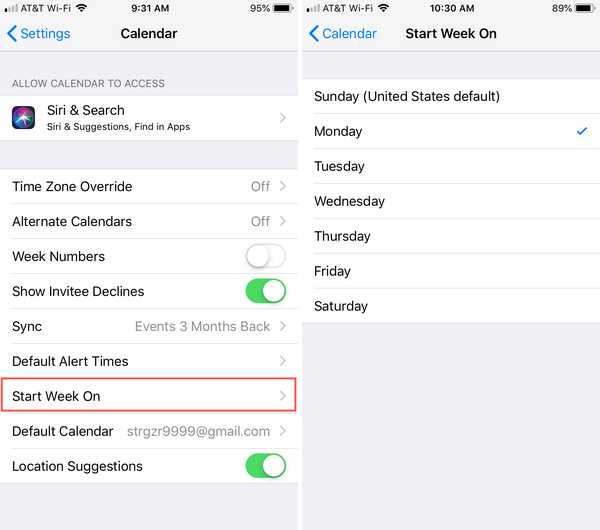
Stäng dina inställningar så går du bra.
Ändra kalenderns startdag på Mac
På din Mac går du till Kalender app för att göra denna ändring, så öppna den och följ sedan dessa steg för att ändra veckans startdag.
1) Klick Kalender > Inställningar från menyraden.
2) På Allmän fliken, klicka Starta veckan på.
3) Välj dag du vill att veckan ska starta i listrutan.
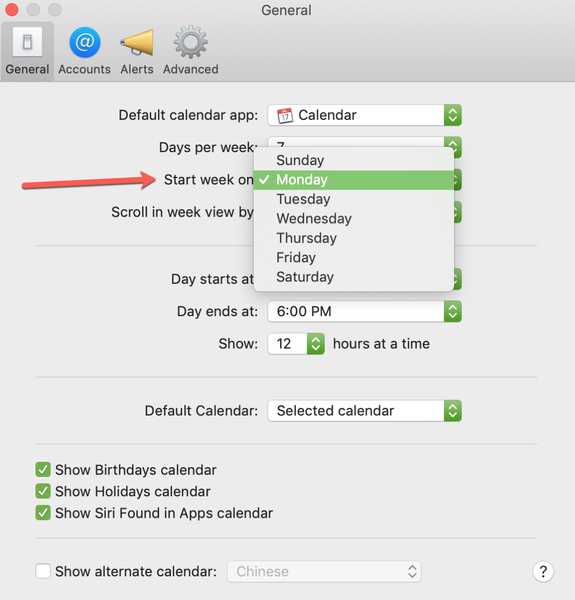
Stäng kalenderinställningarna och du bör se ändringen omedelbart.
Ytterligare kalender-hur
För mer Kalender-apphjälp, kolla in våra andra handledning.
- Så här ställer du in exakta tider i steg om 1 minut i Apple Kalender
- Hur man skapar iPhone-kalenderns standardvarningstider för händelser
- Så ser du födelsedagar i kalenderappen på iPhone, iPad och Mac
- Hur man använder restiden i kalendern på iPhone och Mac
- Hur man lägger till och använder tidszonstöd för kalenderhändelser
Packa upp det
Som du kan se kan du ställa in vilken dag som helst som din veckas startdag i kalenderappen. Det är en snabb och enkel förändring som många kan uppskatta. Är det något du kommer att förändra?











